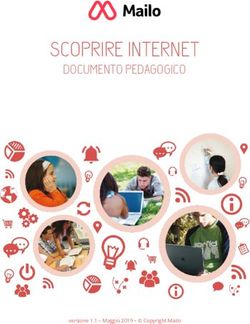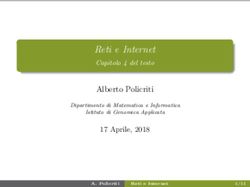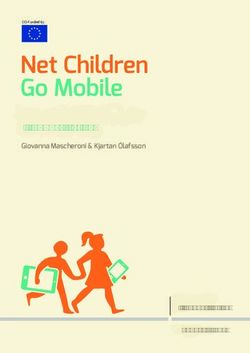Fondamenti di Internet e Reti - Laboratorio Packet Tracer Antonio Capone, Matteo Cesana, Francesco Musumeci, Achille Pattavina
←
→
Trascrizione del contenuto della pagina
Se il tuo browser non visualizza correttamente la pagina, ti preghiamo di leggere il contenuto della pagina quaggiù
Fondamenti di Internet e Reti Laboratorio Packet Tracer Antonio Capone, Matteo Cesana, Francesco Musumeci, Achille Pattavina Fondamenti di Internet e Reti
Agenda della lezione
• CISCO Packet Tracer
• CISCO IOS
• Esempio: Reti LAN
• Collegamenti Ethernet e collegamenti Seriali
• CISCO IOS Command Line Interface
• Accesso alla Command Line Interface
• Esercizi
Fondamenti di Internet e Reti 2Cisco Packet Tracer
Cisco Packet Tracer è un software didattico
distribuito agli studenti ed istruttori del
Programma Cisco Networking Academy per
l’emulazione di apparati di rete CISCO
Permette di
• Creare topologie di rete con apparati generici e/o proprietari di Cisco
• Emulare la Command Line Interface del sistema operativo Cisco IOS (solo
un sottoinsieme delle funzioni)
• Configurare tramite GUI o Command Line gli apparati di rete e verificarne il
loro funzionamento creando scenari di traffico ed osservando il
corrispondente comportamento della rete
• Ispezionare dinamicamente in ogni momento lo stato di ciascun dispositivo
e il formato di ciascun pacchetto inviato sulla topologia di rete
Fondamenti di Internet e Reti 4Interfaccia Grafica
Logical/Physical
Workspace Bar
Common
Tools Bar
Workspace Comando INSPECT per
vedere le indo degli
elementi della rete
(esempio:le tabelle
MAC e ARP degli
switch)
Network Realtime/Simulation Bar
Component Box
Device-Type Device-Specific
Selection Box Selection Box
Fondamenti di Internet e Reti 5Logical vs. Physical Workspaces
• Logical Workspace:
– E' la sezione di Packet Tracer che permette di creare e configurare la
rete da simulare
– Si crea la topologia di rete aggiungendo gli apparati di rete e le
connessioni necessarie
– Si possono configurare i dispositivi i rete attraverso un'apposita
interfaccia grafica e, per gli apparati Cisco, anche attraverso la linea di
comando (CLI) di IOS
– E' inoltre possibile modificare gli apparati di rete aggiungendo e/o
rimuovendo i moduli hardware disponibili
• Physical Workspace:
– Fornisce una visione fisica della rete mostrando dove si trovano
geograficamente gli apparati che formano la topologia creata
Fondamenti di Internet e Reti 6Aggiungere Dispositivi-Link
• Per aggiungere dispositivi
– Selezionare il tipo di dispositivo nel “Type Selection Box”
– Selezionare un dispositivo nel “Device-Specific Selection Box” e
trascinarlo nell'area di lavoro con il classico meccanismo Drag n' Drop
– In alternativa è possibile posizionarlo nell'area di lavoro con un
semplice click del mouse nel punto in cui lo si vuole inserire (CTRL per
inserimenti multipli)
• Per collegare due dispositivi
– Selezionare il tipo “Link” nel “Type-Specific Selection Box”
– Selezionare un collegamento nel “Device-Specific Selection Box” e
selezionare nell'area di lavoro i due capi del collegamento
– Quando si seleziona un capo del collegamento vengono mostrate le
porte (interfacce) su cui è possibile attestare il link
Fondamenti di Internet e Reti 7Cisco Packet Tracer 6.2
• Modalità operative:
– Real-Time: la rete è sempre in funzione, indipendentemente dal fatto
che la stiamo usando o no. Le configurazioni sono applicate in real-
time alla rete
– Simulation: possiamo controllare l’evoluzione temporale della rete,
definire degli scenari simulativi ed eseguirli
• Nel pannello simulation, possiamo far scambiare tra i
dispositivi diversi tipi di pacchetto:
– Simple PDU: pacchetti di PING
– Complex PDU: possiamo definire alcuni parametri sul pacchetto da
inviare, in particolare l’applicazione dalla quale sono generati (PING,
DNS, TELNET, ecc.)
Attenzione: quando eseguiamo una simulazione, dobbiamo impostare il
tipo di pacchetti che vogliamo vedere nella rete tramite il tast Edit Filter
della finestra di simulazione.
Fondamenti di Internet e Reti 8Router Cisco 2600 Series
• E' una serie di router Cisco di fascia midrange che fa
parte della famiglia dei “Modular Access Router”
• Grazie ad una struttura modulare è possibile installare
praticamente qualsiasi tipo di interfaccia di rete
• Hanno due tipi di slot per interfacce aggiuntive:
– “Network Module Slot”
– “WAN Interface Card Slot”
• Per maggiori informazioni:
http://www.cisco.com/web/IT/solutions/smb/pdf/net_found/
2600_ds.pdf
Fondamenti di Internet e Reti 9Router Cisco 2600 Series
• Pannello posteriore
Fondamenti di Internet e Reti 11Agenda: CISCO IOS Fondamenti di Internet e Reti
Cisco IOS
• E' il sistema operativo installato su tutti i router Cisco e su
molti Switch Cisco
• E' un sistema operativo proprietario
• E' ottimizzato per offrire funzionalità di routing e di switching
• Offre accesso affidabile e sicuro agli apparati di rete
• L'accesso al sistema operativo avviene tramite un'interfaccia
a linea di comando (CLI, Command Line Interface)
Fondamenti di Internet e Reti 13CISCO IOS in PT
• L'accesso al sistema operativo avviene in due modi
Fondamenti di Internet e Reti 14Agenda: Reti LAN Fondamenti di Internet e Reti
Un semplice esempio passo-passo
• Vogliamo vedere il diverso comportamento di queste 2 reti:
– Selezionare un Hub-PT
– Selezionare uno Switch-PT-Empty (attenzione questo switch di default non ha
porte fisiche)
o Cliccare sullo switch creato, spegnerlo, aggiungere 4 porte Fast Ethernet (PT-Switch-NM-
1CFE) e riaccenderlo
– Selezionare 6 PC
– Collegare 3 PC all’hub con il cavo Copper Straight-through (attenzione in fase
di collegamento a selezionare le porte Fast Ethernet) e 3 PC allo switch con lo
stesso cavo
Fondamenti di Internet e Reti 16Un semplice esempio passo-passo
• Vogliamo vedere il diverso comportamento di queste 2 reti:
– Selezionare un Hub-PT
– Selezionare uno Switch-PT-Empty (attenzione questo switch di default non ha
porte fisiche)
o Cliccare sullo switch creato, spegnerlo, aggiungere 4 porte Fast Ethernet (PT-Switch-NM-
1CFE) e riaccenderlo
– Selezionare 6 PC
– Collegare 3 PC all’hub con il cavo Copper Straight-through (attenzione in fase
di collegamento a selezionare le porte Fast Ethernet) e 3 PC allo switch con lo
stesso cavo
Fondamenti di Internet e Reti 17Dispositivi utilizzati in questo corso
Hub-PT: Permette di creare un dominio di collisione tra più apparati.
Funziona esclusivamente come repeater multiporta senza funzioni
di livello 2
Tasto ON/OFF
Porte disponibili Porte
dell’apparato
Descrizione Porta
Per cambiare le porte all’hub è necessario Configurazione di base tramite interfaccia
spegnere il dispositivo, togliere la porta e grafica. E’ possibile modificare
aggiungere quella desiderata esclusivamente il nome dell’hub
Fondamenti di Internet e Reti 18Un semplice esempio passo-passo
• Vogliamo vedere il diverso comportamento di queste 2 reti:
– Selezionare un Hub-PT
– Selezionare uno Switch-PT-Empty (attenzione questo switch di default non ha
porte fisiche)
o Cliccare sullo switch creato, spegnerlo, aggiungere 4 porte Fast Ethernet (PT-Switch-NM-
1CFE) e riaccenderlo
– Selezionare 6 PC
– Collegare 3 PC all’hub con il cavo Copper Straight-through (attenzione in fase
di collegamento a selezionare le porte Fast Ethernet) e 3 PC allo switch con lo
stesso cavo
Fondamenti di Internet e Reti 19Dispositivi utilizzati in questo corso
Switch-PT-Empty: Switch generico a cui è
necessario aggiungere le porte necessarie al
suo funzionamento.
Configurazio
ne di base
tramite
interfaccia
Tasto ON/OFF
grafica
Porte libere
sull’apparato
Porte disponibili
Configurazione
avanzata
Descrizione Porta mediante riga
di comando
Per aggiungere nuove porte allo switch con accesso al
basta trascinarle negli appositi spazi sistema
vuoti ricordandosi prima di spegnere il operativo IOS
dispositivo.
Fondamenti di Internet e Reti 20Un semplice esempio passo-passo
• Vogliamo vedere il diverso comportamento di queste 2 reti:
– Selezionare un Hub-PT
– Selezionare uno Switch-PT-Empty (attenzione questo switch di default non ha
porte fisiche)
o Cliccare sullo switch creato, spegnerlo, aggiungere 4 porte Fast Ethernet (PT-Switch-NM-
1CFE) e riaccenderlo
– Selezionare 6 PC
– Collegare 3 PC all’hub con il cavo Copper Straight-through (attenzione in fase
di collegamento a selezionare le porte Fast Ethernet) e 3 PC allo switch con lo
stesso cavo
Fondamenti di Internet e Reti 21Dispositivi utilizzati in questo corso
PC-PT: Permette di creare un computer
da aggiungere alla rete
Configurazione
di base tramite
interfaccia
grafica
Tasto ON/OFF
Schede di rete
disponibili
Descrizione Scheda Configurazione
avanzata e
Per cambiare le schede di rete è accesso ai
Per inviare comandi
necessario spegnere il dispositivo, terminali dal terminale
togliere la scheda e aggiungere quella
desiderata
Fondamenti di Internet e Reti 22Un semplice esempio passo-passo
• Vogliamo vedere il diverso comportamento di queste 2 reti:
– Selezionare un Hub-PT
– Selezionare uno Switch-PT-Empty (attenzione questo switch di default non ha
porte fisiche)
– Selezionare 6 PC
o Configurare gli indirizzi IP e le subnet dei PC come in figura
– Desktop e IP Configuration
– la subnet 255.0.0.0 è di default
Fondamenti di Internet e Reti 23Un semplice esempio passo-passo
• Vogliamo vedere il diverso comportamento di queste 2 reti:
– Selezionare un Hub-PT
– Selezionare uno Switch-PT-Empty (attenzione questo switch di default non ha
porte fisiche)
– Selezionare 6 PC
– Collegare 3 PC all’hub con il cavo Copper Straight-through (attenzione in fase
di collegamento a selezionare le porte Fast Ethernet) e 3 PC allo switch con lo
stesso cavo
Fondamenti di Internet e Reti 24Link tra apparati
Console: utilizzato per collegare Copper Straight-through: cavo
un host alla porta console di un utilizzato per connettere tra di loro Serial DCE and DTE: cavo
router o uno switch per effettuare interfacce di tipo Ethernet standard. utilizzato per collegamenti
operazioni di configurazione e Solitamente viene usato per seriali sia di tipo sincrono che
manutenzione collegare tra di loro dispositivi asincrono. Viene usato
Scelta automatica appartenenti a livelli OSI differenti tipicamente per link WAN
della connessione (host con switch, switch con router,
...)
Connessioni
disponibili Copper Cross-over: cavo utilizzato
per connettere tra di loro interfacce Coaxial: usato dai
di tipo Ethernet standard. Fiber: cavo in Phone: usato dai dispositivi dotati
Solitamente viene usato per fibra ottica dispositivi dotati di di cable modem
collegare tra di loro dispositivi modem per
appartenenti agli stessi livelli OSI connessioni dial-up
(host con host, host con router,
router con router, hub con switch...)
Fondamenti di Internet e Reti 25Link status
• E' possibile visualizzare il nome di ogni interfaccia posizionando lo
strumento Inspect su ognuna di esse oppure sul link; dopo qualche
secondo comparirà il nome in forma abbreviata (ad esempio FE 0/1 per
la porta Fast Ethernet 0/1)
• Posizionando il puntatore sul link invece vengono mostrati i nomi delle
due interfacce ai capi del link
• Ai capi di ogni link sono rappresentati dei “led” che indicano lo stato
dell'interfaccia relativa. Possono essere di tre colori:
– Verde: indica che l'interfaccia è UP
– Verde lampeggiante: indica che l'interfaccia è UP e c'è attività sul link
– Rosso: indica che l'interfaccia è DOWN
– Ambra: l'interfaccia è “BLOCCATA” in attesa che termini il loop-breaking
process; questo stato può manifestarsi solo sulle interfacce degli switch
Fondamenti di Internet e Reti 26Simulazione di Pacchetti
Provare ora con la modalità Simulation per
verificare il comportamento dei singoli pacchetti
1. In “Event List Fiters” con “Edit Filters” disabilitare tutti i protocolli tranne
ICMP
2. Aggiungere una Simple PDU (è il comando PING) tra il 1° e il 2° Pc
(basta cliccare sui Pc coinvolti dallo scambio) sia nella rete con hub che con
switch e lanciare
Che differenze ci sono??
3. Eliminare le precedenti Simple PDU (“Delete” sotto “scenario 0”) e questa
volta aggiungere una Simple PDU tra il 1° e il 2° Pc e il 3° e il 2° sia nella
rete con hub che con switch e lanciare auto/capture play.
Che differenze ci sono in questo caso??
4. Si può provare a collegare lo switch all’hub (cavo cross) e provare a
mandare la Simple PDU tra il 1° e il 2° Pc dell’hub.
Cosa succede in questo caso??
Fondamenti di Internet e Reti 27Approfondiamo l’analisi
• Sempre in modalità Simulation
• Cancellare la FDB dello Switch
– Dalla CLI
o Switch> enable
o Switch# clear mac-address-table dynamic
• Far avanzare la simulazione di uno step cliccando su
• Riprovare lo scambio di un Simple PDU tra il 1° e il 2° pc collegati allo
Switch
• Cosa è successo prima? Cosa succede dopo avere cancellato la FDB?
Fondamenti di Internet e Reti 28Agenda: Collegamenti Ethernet e collegamenti Seriali Fondamenti di Internet e Reti
Esercizio 1
Creare la rete mostrata in figura utilizzando un link Fiber Ethernet e uno di
tipo seriale (aggiungere i moduli opportuni ai router)
Usando il pannello Config, configurare le interfacce di rete dei router in
modo da creare due reti IP distinte:
10.0.0.0/8, mask 255.0.0.0. (Collegamento Ethernet)
11.0.0.0/8, mask 255.0.0.0. (Collegamento Seriale, settare il clock)
In modalità simulazione, effettuare dal Router0 un Ping verso il Router1 e
in seguito un Ping dal Router1 verso il Router2 (si utilizzi lo strumento Add
Simple PDU cliccando prima sulla sorgente del Ping e poi sulla destinazione)
e in seguito Che differenze sostanziali ci sono tra i due scambi di pacchetti?
Fondamenti di Internet e Reti 30Agenda: CISCO IOS Command Line Interface Fondamenti di Internet e Reti
Cisco IOS
• E' il sistema operativo installato su tutti i router Cisco e su molti
Switch Cisco
• E' un sistema operativo proprietario
• E' ottimizzato per offrire funzionalità di routing e di switching
• Offre accesso affidabile e sicuro agli apparati di rete
• L'accesso al sistema operativo avviene tramite un'interfaccia a
linea di comando (CLI, Command Line Interface)
Fondamenti di Internet e Reti 32IOS Command Line Interface
• E' l'interfaccia di accesso al sistema operativo
• E' puramente testuale basata sulla linea di comando
Fondamenti di Internet e Reti 33IOS Command Line Interface
• E' l'interfaccia di accesso al sistema operativo
• E' puramente testuale basata sulla linea di comando
Fondamenti di Internet e Reti 34User Exec Mode Fondamenti di Internet e Reti
IOS Command Line Interface
• E' l'interfaccia di accesso al sistema operativo
• E' puramente testuale basata sulla linea di comando
• Prevede quattro livelli operativi distinti:
– User Exec Mode, permette di ottenere informazioni di sistema ed
eseguire alcuni comandi base come ping e traceroute, etc.
Fondamenti di Internet e Reti 36User Exec Mode
• Quando si accede alla CLI, si parte con la modalità User Exec
Mode
Fondamenti di Internet e Reti 37User Exec Mode
• In modalità User Exec Mode è possibile ottenere informazioni sul
sistema in esecuzione grazie al comando show
Fondamenti di Internet e Reti 38Privileged Exec Mode Fondamenti di Internet e Reti
IOS Command Line Interface
• E' l'interfaccia di accesso al sistema operativo
• E' puramente testuale basata sulla linea di comando
• Prevede quattro livelli operativi distinti:
– User Exec Mode, permette di ottenere informazioni di sistema ed
eseguire alcuni comandi base come ping e traceroute, etc.
– Privileged Exec Mode, permette di ottenere informazioni di sistema
piu dettagliate, attivare/disattivare la modalità di debug,
salvare/ripristinare la configurazione di sistema, etc.
Fondamenti di Internet e Reti 40Privileged Exec Mode
• Dalla modalità User Exec Mode si passa a quella Privileged Exec
Mode scrivendo enable (disable)
Fondamenti di Internet e Reti 41Privileged Exec Mode
• Anche in Privileged Exec Mode è possibile ottenere informazioni
(ma più dettagliate) sul sistema in esecuzione grazie al comando
show
Fondamenti di Internet e Reti 42Privileged Exec Mode
• Inoltre, grazie al comando copy running-config startup-config è
possibile salvare la configurazione corrente in modo che sia
disponibile al prossimo riavvio del router
Fondamenti di Internet e Reti 43Esercizio 2
• Collegarsi alla CLI del Router0 della rete dell‘Esercizio 1 e ottenere le
seguenti informazioni tramite il comando show
– Dimensione della memoria RAM del router
– Versione del sistema operativo
– Orario di sistema
– Modello del controller FastEthernet
– Valore del timeout dell'ARP cache dell'interfaccia FastEthernet
– Dimensione della coda di uscita dell'interfaccia seriale
– Indirizzo MAC delle schede di rete FastEthernet
– Mostrare la tabella ARP e la tabella di routing
– Visualizzare la configurazione corrente di IOS
Fondamenti di Internet e Reti 44Esercizio 2 (soluzione)
Router0#show version
Router0#show version
Router0#show clock
Router0#show controller FastEthernet 1/0
Router0#show interface FastEthernet 1/0
Router0#show interface Serial 0/0
Router0#show interface FastEthernet 1/0
Router0#show arp
Router0#show ip route
Router0#show running-config
Fondamenti di Internet e Reti 45Global Configuration Mode Fondamenti di Internet e Reti
IOS Command Line Interface
• E' l'interfaccia di accesso al sistema operativo
• E' puramente testuale basata sulla linea di comando
• Prevede quattro livelli operativi distinti:
– User Exec Mode, permette di ottenere informazioni di sistema ed
eseguire alcuni comandi base come ping e traceroute, etc.
– Privileged Exec Mode, permette di ottenere informazioni di sistema
piu dettagliate, attivare/disattivare la modalità di debug,
salvare/ripristinare la configurazione di sistema, etc.
– Global Configuration Mode, permette di configurare le impostazioni
globali dell'apparato (hostname, data e ora, password di accesso, etc.)
Fondamenti di Internet e Reti 47Global Configuration Mode
• Dalla modalità Privileged Exec Mode si passa a quella Global
Configuration Mode scrivendo configure terminal (end)
Fondamenti di Internet e Reti 48Global Configuration Mode
• In modalità Global Configuration Mode si possono configurare le
impostazioni globali del router oppure entrare in modalità di
configurazione specifica per le singole componenti, ad esempio:
– Modalità Interfaccia
– Modalità Router
– Modalità Line
Fondamenti di Internet e Reti 49Global Configuration Mode
• In modalità Global Configuration Mode è possibile modificare
il nome del router (hostname):
• E' possibile configurare il messaggio del giorno da mostrare al
login:
Fondamenti di Internet e Reti 50Global Configuration Mode
• In modalità Global Configuration Mode è possibile
impostare anche la password di accesso alla modalità
privilegiata usando il comando enable secret:
Fondamenti di Internet e Reti 51Global Configuration Mode
• Per disabilitare la password di accesso alla modalità privilegiata
usiamo il comando no enable secret:
Fondamenti di Internet e Reti 52Specific Configuration Mode Fondamenti di Internet e Reti
IOS Command Line Interface
• E' l'interfaccia di accesso al sistema operativo
• E' puramente testuale basata sulla linea di comando
• Prevede quattro livelli operativi distinti:
– User Exec Mode, permette di ottenere informazioni di sistema ed
eseguire alcuni comandi base come ping e traceroute, etc.
– Privileged Exec Mode, permette di ottenere informazioni di sistema
piu dettagliate, attivare/disattivare la modalità di debug,
salvare/ripristinare la configurazione di sistema, etc.
– Global Configuration Mode, permette di configurare le impostazioni
globali dell'apparato (hostname, data e ora, password di accesso, etc.)
– Specific Configuration Mode, permette di configurare in modo
specifico una interfaccia/servizio sul router (ad esempio una scheda di
rete, un controller, un virtual terminal, etc.)
Fondamenti di Internet e Reti 54Specific Configuration Mode: Configurazione
Interfacce di Rete
• Per configurare un'interfaccia di rete si usa il comando interface:
• Per attivare/disattivare un'interfaccia si usa il comando
shutdown e la sua negazione no shutdown:
Fondamenti di Internet e Reti 55Specific Configuration Mode: Configurazione
Interfacce di Rete
• Per assegnare un indirizzo IP ad una interfaccia si usa il
comando ip address:
• Per assegnare una descrizione ad una interfaccia si usa il
comando description:
Fondamenti di Internet e Reti 56Specific Configuration Mode: Configurazione
Interfacce di Rete
• Esempio FastEthernet
Fondamenti di Internet e Reti 57Specific Configuration Mode: Configurazione
Interfacce di Rete
• Altri comandi su FastEthernet
Fondamenti di Internet e Reti 58Specific Configuration Mode: Configurazione
Interfacce di Rete
• Configurazione della porta seriale che impone il clock (DCE):
• Configurazione della porta seriale all'altro capo del link (DTE):
Fondamenti di Internet e Reti 59Modalità operative
Per la lista dei comandi disponibili (che sono un sottoinsieme di quelli veri) vedere l’help del programma
Fondamenti di Internet e Reti 60IOS Command Line Interface
Fondamenti di Internet e Reti 61Alcuni aiuti dalla linea di comando
• Ottenere un elenco dei possibili comandi e delle opzioni:
– Con il comando speciale ? é possibile ottenere tutti i possibili comandi
eseguibili in modo contestuale alla modalità operativa in cui ci si trova
– Il comando ? permette, piu in generale, di ottenere tutti i possibili
completamenti dell'attuale linea di comando
• Segnalazioni di errore:
– Viene posizionato il simbolo apice in corrispondenza del primo carattere
immesso errato
• Abbreviazione dei comandi:
– Per specificare ogni parola chiave e sufficiente inserire i primi caratteri che
rendono univoco il comando. Ad esempio il comando configure terminal puo
essere solitamente abbreviato con in comando conf t
– La CLI di IOS offre anche una funzione di auto completamento dei comandi,
eseguibile premendo il tasto TAB
Fondamenti di Internet e Reti 62Alcuni aiuti dalla linea di comando
Fondamenti di Internet e Reti 63Esercizio 3
• Impostare l'hostname sui tre Router presenti nella rete
costruita nell‘esercizio 1:
– Router0 → Brighella
– Router1 → Ghisa
– Router2 → Meneghina
• Impostare su ognuno di essi la password per accedere alla
modalità privilegiata (mettere la password uguale
all'hostname)
• Verificare per ognuno di essi la configurazione corrente
• Salvare per ognuno di essi la configurazione corrente
rendendola disponibile all'avvio
• Riavviare i router e verificare che le impostazioni salvate
precedentemente siano state caricate in modo corretto
Fondamenti di Internet e Reti 64Agenda: Accesso alla Command Line Interface Fondamenti di Internet e Reti
Accesso alla CLI
• E' possibile accedere alla CLI di IOS in due modi distinti (oltre che dalla
finestra specifica di PT):
• Porta Console:
– E' una porta speciale dei router a cui ci si puo collegare con un
qualsiasi computer dotato di porta seriale (RS232) e di un programma
di comunicazione su seriale (ad esempio in Linux si puo usare
Minicom e in Windows si puo usare HyperTerminal)
– In PT, avviando il terminal, si ottiene accesso diretto alla CLI di IOS
• Accesso via rete:
– E' possibile accedere alla CLI anche attraverso i protocolli di rete
Telnet e SSH.
– Da un qualsiasi computer remoto ci si collega con un client Telnet o
SSH al router e dopo essersi autenticati si ottiene accesso alla CLI
Fondamenti di Internet e Reti 66Accesso alla CLI: Porta Console
• E’ possibile impostare la password di accesso attraverso la
console. Il comando login obbliga l'utente ad autenticarsi,
mentre il comando password imposta la parola segreta di
accesso
Fondamenti di Internet e Reti 67Accesso alla CLI: via Rete
• Allo stesso modo è possibile impostare la password di
accesso ai terminali virtuali per l'accesso tramite Telnet
Fondamenti di Internet e Reti 68Esercizio 4
• Creare la rete mostra in figura
• Effettuare tutte le configurazioni di rete richieste nella slide
successiva usando direttamente la CLI di IOS
• Per configurare il router Ghisa usare la porta console
attraverso il terminale sul PC0
Fondamenti di Internet e Reti 69Esercizio 4
• Impostare l'hostname sui due Router (Ghisa e Brighella)
• Assegnare gli indirizzi IP alle interfacce FiberEthernet in modo che
appartengano alla rete 192.168.1.0/24 (255.255.255.0)
• Assegnare gli indirizzi IP alle interfacce FastEthernet in modo che
appartengano alla rete 192.168.2.0/24( 255.255.255.0)
• Assegnare gli indirizzi IP alle interfacce seriali in modo che appartengano
alla rete 192.168.3.0/24 (255.255.255.0)
• Impostare il collegamento seriale ad una velocità di 2Mbit/s
• Sui PC configurare anche Default Gateway
• Assegnare ad ogni interfaccia del router Ghisa una descrizione che indichi
il nome dell'apparato piu vicino tramite l'interfaccia stessa
• Dall'host PC1 effettuare un ping verso il router Ghisa
• Verificare i contenuti delle tabelle di ARP del PC1 e di Ghisa prima e dopo
il ping
Fondamenti di Internet e Reti 70Esercizio 4
• Commenti:
– Da PC1 riuscite a pingare PC2? Perché?
– Da PC1 riuscite a pingare Brighella? Perché?
Fondamenti di Internet e Reti 71Esercizio 5
• Impostare il timeout della ARP cache dell'interfaccia
FastEthernet del router Ghisa ad un valore di 20 secondi
• Dal PC2, effettuare un ping verso il router Ghisa nella
modalità simulazione: che cosa succede? Qual è l'effetto del
timeout di 20 secondi dell'ARP cache sullo scambio di
pacchetti?
Fondamenti di Internet e Reti 72Puoi anche leggere